Dans votre quotidien professionnel, vous pouvez être confronté à la nécessiter de supprimer une ligne sur deux sur Excel. Cela peut être le cas si vous souhaitez réduire la taille de votre tableau ou bien ne garder que les données pour les semaines paires.
Dans cet article, nous explorerons en détail les différentes méthodes pour supprimer une ligne sur deux dans Excel. Suivez-nous alors que nous vous guidons à travers les étapes simples, ainsi que quelques astuces, pour maîtriser cette fonctionnalité.
Méthode manuelle pour supprimer une ligne sur deux
Enlever une ligne sur deux dans Excel peut être réalisé de manière manuelle en suivant quelques étapes simples :
- Sélectionnez la première ligne que vous souhaitez supprimer en cliquant sur l’en-tête de ligne.
- Maintenez la touche Ctrl enfoncée tout en sélectionnant la deuxième ligne à supprimer.
- Répétez cette opération pour chaque paire de lignes que vous souhaitez supprimer.
- Une fois que toutes les lignes à supprimer sont sélectionnées, faites un clic droit sur l’une des lignes sélectionnées et choisissez Supprimer dans le menu contextuel ou bien utilisez le raccourci clavier Ctrl + – (touche moins).
- Cela entraînera la suppression de toutes les lignes sélectionnées, laissant ainsi une ligne sur deux dans votre ensemble de données.
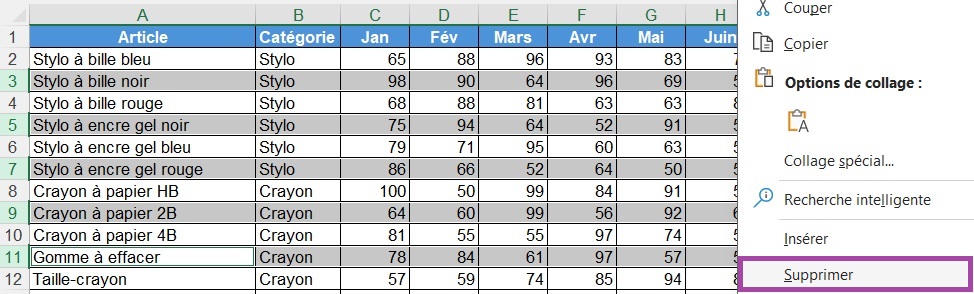
Il est important de noter que cette méthode manuelle peut être fastidieuse et chronophage, en particulier pour de grands ensembles de données. Cependant, pour de petites quantités de données ou pour une manipulation ponctuelle, cette méthode peut être efficace.
Dans la prochaine section, nous explorerons des méthodes plus avancées pour automatiser ce processus en utilisant des formules et des filtres dans Excel.
Supprimer une ligne sur deux en utilisant une colonne d’aide
Que faire si votre un tableau qui contient beaucoup de lignes ? En effet, cela peut s’avérer fastidieux de le faire manuellement. C’est pourquoi, nous vous proposons une astuce qui consiste à créer une colonne supplémentaire qui comportera une série de nombres, par exemple 1 et 2, et qui vous aidera à enlever une ligne sur deux grâce aux filtres.
Nous vous proposons deux façons d’ajouter une série de nombres 1 et 2, une qui utilise la fonctionnalité d’incrémentation automatique et une qui utilise une formule si pour une raison ou une autre l’incrémentation automatique ne fonctionne pas pour vous.
Remarque : si votre tableau ne comporte pas beaucoup de lignes, vous pouvez aussi insérer les nombres 1 et 2 dans les deux première cellules puis les copier-coller jusqu’en bas du tableau.
Insérer une série 1 et 2 grâce à l’incrémentation automatique
Pour utiliser cette méthode, voici la marche à suivre :
- Ajoutez une colonne supplémentaire à votre ensemble de données appelée Aide.
- Entrez 1 dans la première cellule, puis 2 dans la cellule suivante.
- Sélectionnez les deux cellules et faites un double-clic sur le coin inférieur droit de la deuxième cellule.
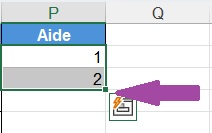
- Cela ajoutera une série de nombres jusqu’en bas du tableau.
- Avec la colonne encore sélectionnée, cliquez sur le bouton Options de copie incrémentée qui s’affiche en bas à droite de la colonne.
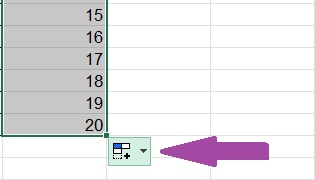
- Dans le menu contextuel, cochez l’option Copier les cellules.
- La série sera alors remplacée par une répétition de 1 et 2 jusqu’en bas du tableau.
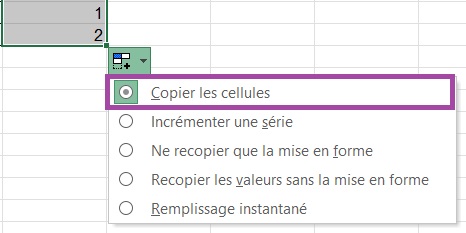
Insérer une série 1 et 2 grâce à une formule
Pour ajouter unes série de 1 et 2 en alternance dans la colonne d’aide, plusieurs formules pourraient être utilisées. Nous vous proposons la formule suivante :
=SI(EST.PAIR(LIGNE());2;1)Cette formule, une fois copiée en bas de votre tableau, renverra 1 pour les lignes impaires et 2 pour les lignes paires, ce qui crée une série alternée de 1 et 2 dans la colonne d’aide. La formule se lit comme suit : si la ligne en cours est paire, alors le nombre à afficher est 2, sinon le nombre à afficher est 1.
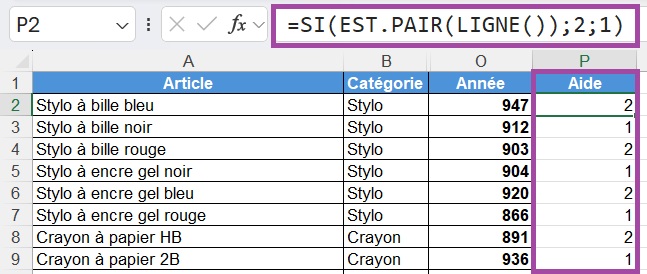
Si, comme dans notre exemple, les données du tableau commencent à la ligne 2, alors que la ligne 1 sert à l’en-tête, vous pouvez modifiez la formule légèrement pour faire apparaître le chiffre 1 pour les lignes paires et le chiffre 2 pour les lignes impaires, comme ceci :
=SI(EST.PAIR(LIGNE());1;2)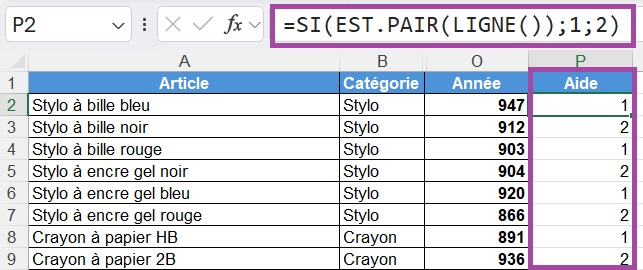
Filtrer la colonne d’aide pour supprimer une ligne sur deux
- Une fois que vous avez créé cette colonne d’aide, allez dans l’onglet Données dans la barre de menu d’Excel, puis cliquez sur Filtrer. Cela ajoutera des filtres déroulants à l’en-tête de chaque colonne.
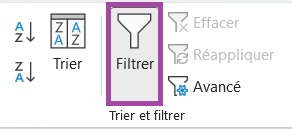
- Cliquez sur le filtre déroulant de la colonne d’aide et décochez la case 1 pour ne laisser cochée que la case 2.
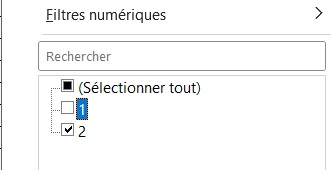
- Cela filtrera les lignes pour ne montrer que celles où la colonne d’aide contient le chiffre 2.

- Vous pourrez alors sélectionner toutes les lignes filtrées et les supprimer à l’aide du menu contextuel en faisant un clic droit de la souris sur la sélection ou bien à l’aide de raccourci Ctrl + –, laissant ainsi une ligne sur deux dans votre ensemble de données.
- Décochez le bouton Filtre pour voir apparaître les lignes restantes et supprimez la colonne d’aide.
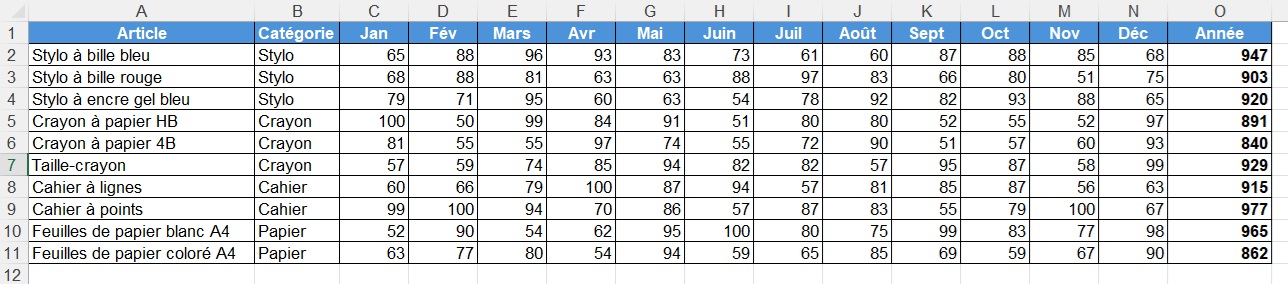
D’autres articles pourraient vous intéresser :